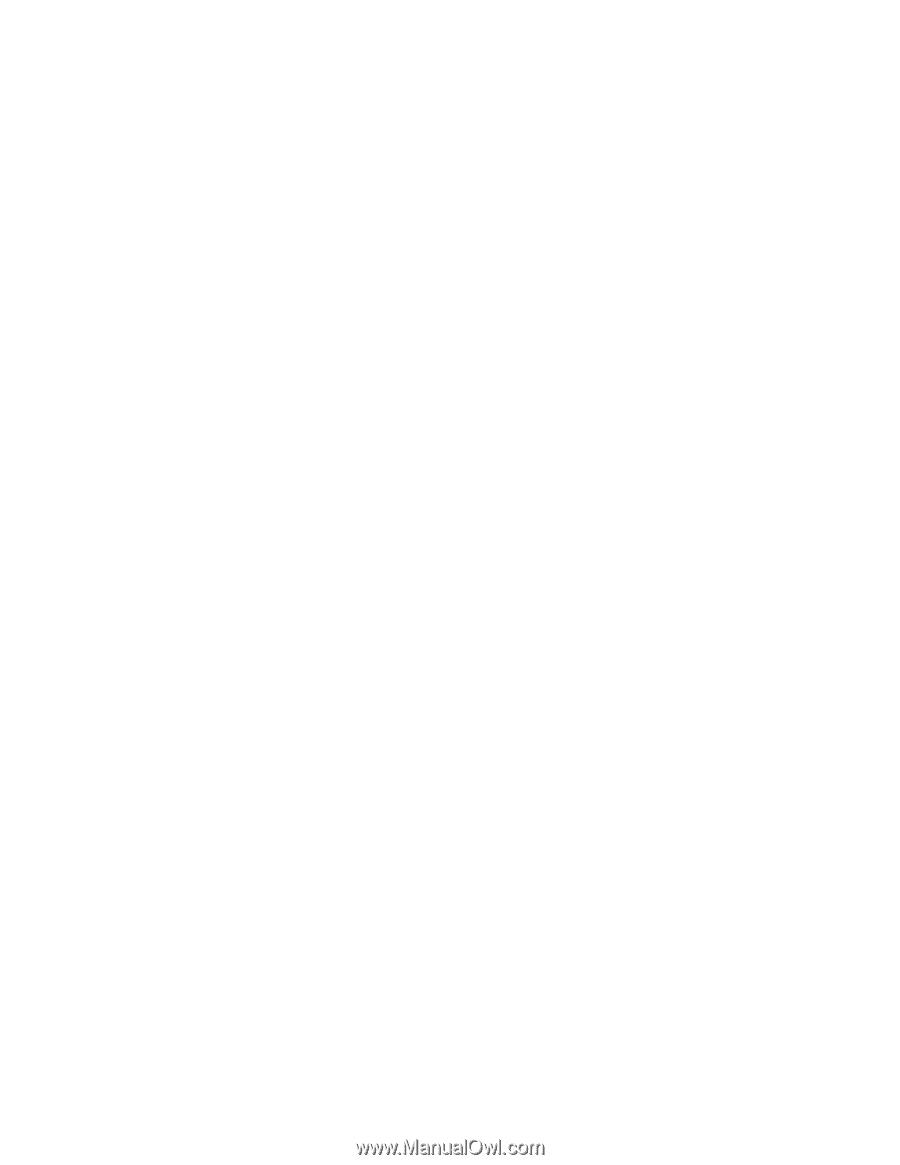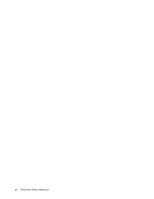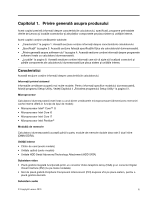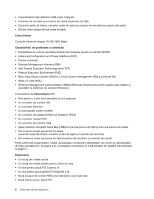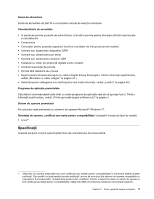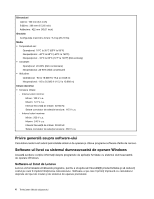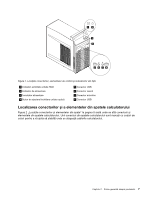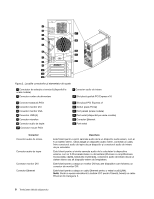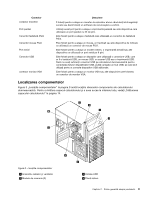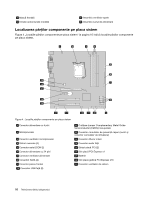Lenovo ThinkCentre A85 (Romanian) User Guide - Page 13
Enhanced Backup and Restore, ThinkVantage Rescue and Recovery
 |
View all Lenovo ThinkCentre A85 manuals
Add to My Manuals
Save this manual to your list of manuals |
Page 13 highlights
Lenovo ThinkVantage Tools Programul Lenovo ThinkVantage® Tools vă indică o mulţime de surse de informaţii şi asigură un acces uşor la diverse unelte, pentru a vă face munca mai simplă şi mai sigură. Pentru informaţii suplimentare, vedeţi „Lenovo ThinkVantage Tools" la pagina 63. Lenovo Welcome Programul Lenovo Welcome vă prezintă unele caracteristici noi încorporate de Lenovo şi vă ghidează prin câteva taskuri importante de setare, pentru a vă ajuta să vă exploataţi la maxim calculatorul. Product Recovery Programul Product Recovery vă permite să refaceţi conţinutul unităţii HDD instalat în fabrică. ThinkVantage Rescue and Recovery Programul ThinkVantage Rescue and Recovery® este o soluţie de recuperare şi restaurare disponibilă prin apăsarea unui singur buton care conţine un set de unelte pentru auto-recuperare, care vă ajută să diagnosticaţi problemele calculatorului, să obţineţi ajutor şi să realizaţi recuperarea în cazul căderilor de sistem, chiar dacă nu puteţi porni sistemul de operare Windows. Notă: Dacă pictograma Enhanced Backup and Restore din programul Lenovo ThinkVantage Tools este luminată cu intensitate redusă, aceasta indică necesitatea de a instala manual programul Rescue and Recovery înainte de activarea funcţiilor acestuia. Pentru a instala programul Rescue and Recovery, procedaţi în felul următor: 1. Faceţi clic pe Start ➙ Toate programele ➙ Lenovo ThinkVantage Tools şi faceţi dublu clic pe Enhanced Backup and Restore. 2. Urmaţi instrucţiunile de pe ecran. 3. Când procesul de instalare se încheie, se activează pictograma Enhanced Backup and Restore. Password Manager Programul Password Manager capturează şi completează automat informaţiile de autentificare pentru aplicaţiile Windows şi siturile Web. Notă: Dacă pictograma Depozit parole din programul Lenovo ThinkVantage Tools este luminată cu intensitate redusă, aceasta indică necesitatea de a instala manual programul Password Manager înainte de activarea funcţiilor acestuia. Pentru a instala programul Password Manager, procedaţi în felul următor: 1. Faceţi clic pe Start ➙ Toate programele ➙ Lenovo ThinkVantage Tools şi faceţi dublu clic pe Depozit parole. 2. Urmaţi instrucţiunile de pe ecran. 3. Când procesul de instalare se încheie, se activează pictograma Depozit parole. Power Manager Programul Power Manager vă oferă o modalitate comodă şi flexibilă care acoperă toate aspectele privind gestionarea alimentării calculatorului ThinkCentre®. Folosind programul Power Manager, puteţi să vă ajustaţi setările de alimentare pentru a obţine cel mai bun raport între performanţa sistemului şi economisirea energiei. ThinkVantage System Update Programul ThinkVantage System Update vă ajută să menţineţi la zi software-ul de pe calculatorul dumneavoastră prin descărcarea şi instalarea pachetelor de software (aplicaţii ThinkVantage, driver-e de dispozitiv, actualizări BIOS şi alte aplicaţii terţă parte). Software-ul pentru amprentă digitală Cititorul integrat de amprentă digitală cu care sunt echipate unele tastaturi funcţionează împreună cu programul Fingerprint Software pentru a vă permite să vă înregistraţi amprenta digitală şi să o asociaţi cu parola dumneavoastră Windows. Drept urmare, autentificarea prin amprentă poate să înlocuiască parola şi Capitolul 1. Privire generală asupra produsului 5